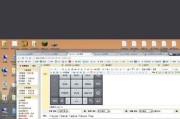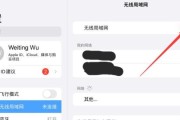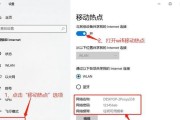随着科技的发展,无线网络已经深入我们的生活各个领域,而连接WiFi作为日常生活中的一项基本操作,几乎无人不晓。然而,在遇到网络信号不佳、密码更新或更换网络等情况下,我们就需要忘记当前连接的WiFi网络,并重新连接。电脑如何忘记并重新连接无线网络呢?本文将针对这一需求,深入探讨并提供详细的步骤指导,同时为读者解析一些相关的背景知识。
如何在Windows系统电脑上忘记WiFi网络
开篇核心突出
忘记并重新连接无线网络是许多用户在使用无线网络时可能会遇到的需求。本文将详细说明在Windows系统电脑上如何忘记已连接的WiFi网络,并指导您如何重新连接到新的或者更新过的无线网络。
1.打开“设置”并前往“网络和互联网”
步骤1:点击电脑屏幕左下角的“开始”按钮。
步骤2:在弹出的菜单中选择“设置”(齿轮形状的图标)。
步骤3:在设置窗口中选择“网络和互联网”。
2.管理WiFi设置
步骤4:在左侧菜单中点击“WiFi”选项。
步骤5:在右侧找到并点击“管理已知网络”。
3.选择要忘记的WiFi网络
步骤6:在弹出的列表中找到您希望忘记的WiFi网络。
步骤7:点击该网络旁边的“忘记”按钮。
一旦完成了上述步骤,该WiFi网络的连接信息会被从您的电脑中删除。在此之后,您就可以尝试重新连接新的或更新过的无线网络了。
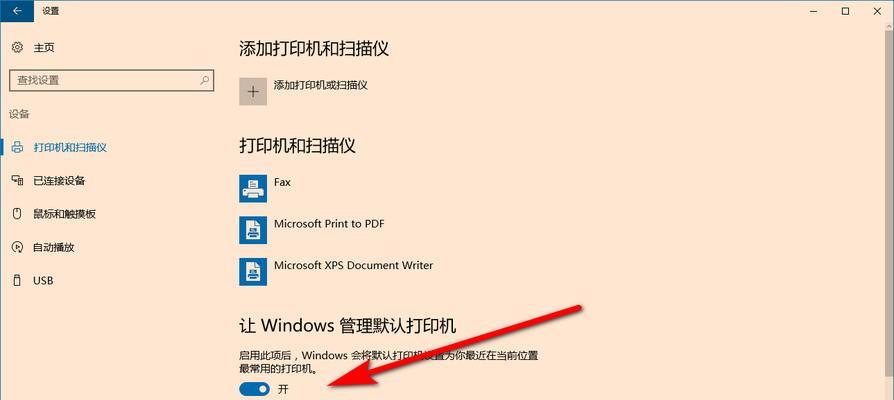
如何在Mac系统电脑上忘记WiFi网络
开篇核心突出
对于Mac用户而言,忘记并重新连接无线网络同样是一个简单而直接的过程。本文将为您介绍Mac电脑忘记WiFi网络的具体操作步骤,并指导如何重新连接新的无线网络。
1.打开“系统偏好设置”
步骤1:点击屏幕左上角的Apple菜单(?)。
步骤2:选择“系统偏好设置”。
2.选择“网络”设置
步骤3:在系统偏好设置窗口中,点击“网络”图标。
3.忘记特定的WiFi网络
步骤4:在“网络”偏好设置窗口中,找到左侧的“WiFi”选项卡。
步骤5:在无线网络列表中找到您希望忘记的网络。
步骤6:点击旁边的“”按钮来移除该网络。
完成以上步骤后,您的Mac将不再记住该网络的相关设置。接下来,您可以轻松地添加并连接到新的无线网络。
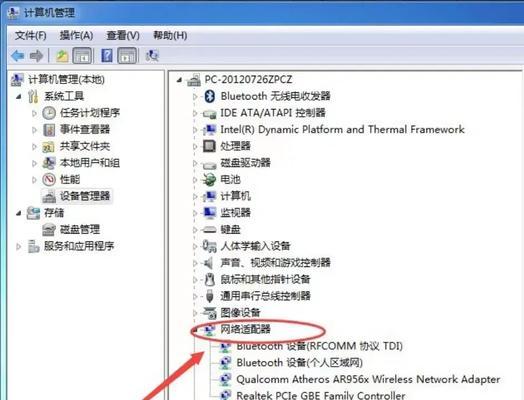
重新连接无线网络的方法
开篇核心突出
忘记了特定的WiFi网络之后,您可以根据以下步骤重新连接到无线网络。无论是在Windows还是Mac系统,这些步骤都相对简洁。
对于Windows用户
步骤1:关闭电脑的无线功能。
步骤2:再次开启无线功能,通常通过在键盘上按下具有无线网络信号的图标键或FN+对应图标键组合即可。
步骤3:等待电脑搜索到可用的无线网络。
步骤4:找到您需要连接的无线网络,选择它,然后点击“连接”。
步骤5:如果网络被密码保护,输入正确的密码后点击“下一步”。
对于Mac用户
步骤1:点击屏幕右上角的无线网络图标。
步骤2:在网络列表里选择您想要连接的无线网络。
步骤3:如果网络被密码保护,输入正确的密码后点击“连接”。
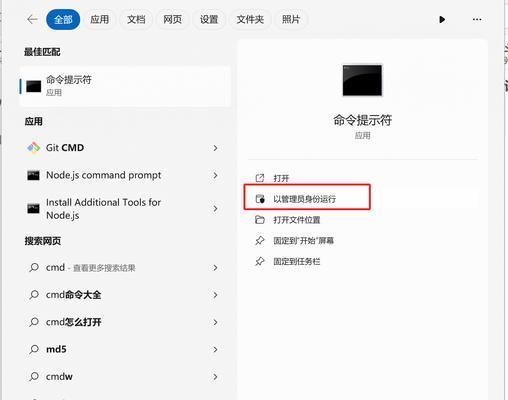
小结
忘记并重新连接无线网络是很多用户在使用电脑时可能会遇到的需求。无论是Windows系统还是Mac系统,操作步骤都非常清晰和简单。做好这些步骤之后,您就可以轻松地连接到新的无线网络,享受便捷的网络使用体验。
常见问题解答
1.忘记WiFi网络有什么好处?
答:忘记无线网络的好处主要包括:
避免旧密码带来的安全风险。
优化网络连接,防止因旧的连接信息导致的连接问题。
在网络更新或更换后快速与新网络同步。
2.忘记WiFi网络后,密码会怎么样?
答:忘记无线网络后,保存在系统中的密码和网络设置信息将被清除。下次连接该网络时需要用新的密码重新输入。
3.如果忘记电脑密码怎么办?
答:如果忘记了连接无线网络的密码,您可以尝试以下方法:
查看路由器上的标签或管理界面里的密码设置。
联系网络管理员获取密码。
在Windows系统中,使用“网络和共享中心”通过“无线属性”查看或更改网络设置中的密码。
以上是关于如何在电脑上忘记并重新连接无线网络的详细指南,希望能帮助您解决遇到的网络问题。祝您上网愉快!
标签: #wifi